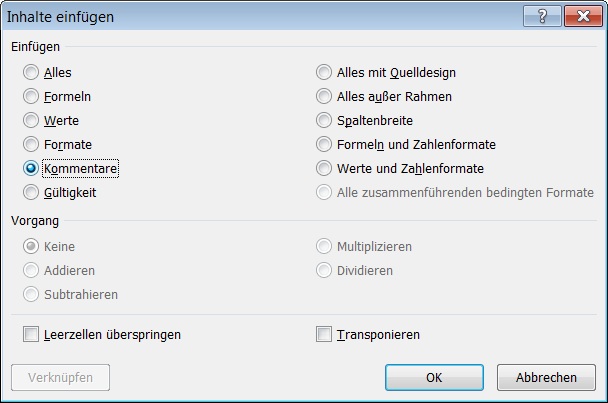
Kommentare in mehrere Excel-Zellen kopieren oder übernehmen
So vervielfältigen Sie Kommentare in Excel-Tabellen ohne sie neu eingeben zu müssen
Veröffentlicht am
|
Zuletzt aktualisiert am
Kommentare in Excel-Tabellen sind praktisch. Über einen Kommentar können Sie den Anwender auf Besonderheiten in Ihren Listen oder Kalkulationen hinweisen. Um eine Zelle mit einem Kommentar zu hinterlegen, klicken Sie die Zelle mit der rechten Maustaste an und wählen in allen Excel-Versionen aus dem Kontextmenü die Funktion KOMMENTAR EINFÜGEN.

Falls Sie einen identischen Kommentar mehrfach verwenden möchten, können Sie diesen von einer Zelle in eine andere Zellen oder mehrere andere Zellen kopieren. Gehen Sie folgendermaßen vor, um das zu erledigen:
- Klicken Sie die Zelle an, die den Kommentar enthält, den Sie kopieren möchten.
- Drücken Sie die Tastenkombination STRG C. Damit rufen Sie in allen Excel-Versionen die Funktion KOPIEREN auf.
- Klicken Sie nun die Zelle an, in die Sie den Kommentar kopieren möchten. Wenn Sie den Kommentar in mehr als eine Zelle kopieren möchten, drücken Sie die Taste STRG, halten diese Taste gedrückt und klicken der Reihe nach alle Zellen an, in die Sie den Kommentar kopieren möchten. Lassen Sie die taste STRG dann los.
- Rufen Sie das Dialogfenster INHALTE EINFÜGEN auf. In Excel 2010 und Excel 2007 finden Sie das Kommando im Register START. Klicken Sie in der Gruppe ZWISCHENABLAGE auf EINFÜGEN und anschließend auf INHALTE EINFÜGEN. Wenn Sie eine Version bis einschließlich Excel 2003 verwenden, rufen Sie das Dialogfenster über den Befehl BEARBEITEN - INHALTE EINFÜGEN auf.
- Im erscheinenden Dialogfenster schalten Sie das Optionsfeld KOMMENTARE ein. In älteren Excel-Versionen heißt diese Option NOTIZEN.

- Klicken Sie die Schaltfläche OK an, um den Kommentar in die zuvor markierten Zellen zu übernehmen
Damit ist der Kommentar in die Zielzelle oder die Zielzellen kopiert.

Verwandte Themen:
- Kommentare in Excel-Listen einblenden und ausblenden
- Kommentare aus Excel-Listen ausdrucken
- Excel-Kommentare formatieren und ihr Erscheinungsbild verändern
- Schriftgröße in Kommentaren dauerhaft anpassen
- Alle Kommentare aus einer Tabelle löschen
- Kommentare zu Excel-Zellen immer anzeigen









